台式机如何装mac系统
台式机想要安装一个mac系统!我们应该如何去实现呢?下面由学习啦小编给你做出详细的台式机装mac系统方法介绍!希望对你有帮助!
台式机装mac系统方法一准备工作
在 PC 上安装 Mac OS X 您需要准备以下几样东西:
一张 Mac OS X 10.4.8 的安装 DVD。这个您可以通过伟大的 Google 和 DVD 刻录机来搞定,这里我推荐您下载打好补丁那种 ISO,用起来方便很多。(搜索 JaS 10.4.8 AMD.Intel SSE2 SSE3 …)
Windows Vista(或 Windows XP)的安装光盘。我想更多人在 PC 上装 OSX 不过就是体验而已,Windows 还是要用的。本文将会介绍如何让这两个水火不容的家伙共存在一块硬盘上,由于我使用的是 Windows Vista,因此我会根据 Vista 来介绍,XP 的操作很类似,我会捎带说一下(但是我还没实践过)。
被支持的硬件环境。这一点非常重要。其实最重要的是 CPU,一定要支持 SSE2 或者 SSE3,否则是***没希望的。详细的支持列表请看这里,我使用的是 Dell XPS M1210(T7200/2G/7400Go),后文的介绍会着重介绍这个硬件环境。
可以接入互联网。每个人遇到的问题都可能会有差异,因此我不可能很全面的介绍。Google 是最方便比较好的老师。
勇气&耐心&细心。在 PC 上安装 OSX 是一个令人抓狂的过程,因此需要强大的耐心。整个过程还是有一点危险的,稍微不仔细就有可能造成数据丢失,因此需要细心。勇气就是极客精神了,没这个你还是乖乖玩 Windows 去吧。
不知道看完上面的文字你还有没有兴趣继续安装 OSX,如果准备好了(或是迫不及待了),那我们一起来吧!
比较好步:磁盘分区。
和大多数操作系统一样,Mac OS X 也需要安装在自己特有的分区格式上,因此我们需要为它开辟一块儿分区。当然如果你能拿出专门的硬盘来安装 OSX 可以跳过这一节,这里我只讲将 OSX 和 Vista(XP) 安装在同一硬盘的情况。
这种情况下我们需要调整现有的分区。很多教程上都强调必须将 OSX 安装在主分区上,经我实践发现这不是必要的。安装在扩展分区上同样可以工作的很好,而且扩展分区没有 4 个的限制,更灵活一些。这一点在一些品牌机上体现的非常明显(例如 Dell,检测工具、Vista、扩展分区、MediaDirect 就将 4 个主分区占完了),因此我把 OSX 装到了扩展分区上。
调整分区需要使用一些特殊的软件,这里我个人比较推荐 Paragon Partition Manager。它可以在 Windows 下安全的操作分区,比 PQ 安全一些。这里我只是调整了***一个逻辑分区的大小,分出了 10G,并用这部分空间建立了一个 FAT32 卷。有些教程中强调需要将这个分区的标识改为 AF,并需要激活,其实是不需要的,后面我们安装过程中会自动该好它。最终结果类似下图:
分区的过程是有可能损害到数据的,因此执行这步操作前建议您备份关键数据。
第二步:安装 OSX 10.4.8
这里需要注意,如果你的 CPU 是双核处理器,请到 BIOS 设置中禁用双核(或多核)。
把我们事先准备的 Mac OS X 安装 DVD 塞入光驱,重新启动计算机,并用这张 DVD 引导。等待一会儿就会见到 OSX 漂亮的安装画面了。
首先选择语言,有简体中文可选。
在选择 OSX 安装分区之前,我们需要挂载 OSX 的安装卷。点击上方工具条中的“实用工具”->“磁盘管理”,找到我们刚刚创建的那个扩展分区(千万别弄错了),选中,然后点击“抹去”。在对话框中,文件系统选择 Mac OS 日志型,卷标随便了,确认无误后点击抹去。不出意外的话,这个卷在格式化后会被自动装上。这样磁盘的准备工作算是彻底完成。
关闭磁盘管理工具,回到 OSX 安装界面。在安装卷中选中我们刚刚操作的卷,点击下一步。在选择软件这一步中点击“自定义”,去掉不需要的打印驱动和语言,另外一定要选中以下项目:
根据你的处理器类型,选择 Jas 10.4.8 Intel 或着 AMD 的补丁(非常重要)。对于我的 Dell,应该选 Intel 那个。
对应你的声卡类型选择声卡驱动。M1210 需要选 Sigmate 9200。
同上,选择显卡驱动(GMA 和 ATI)
nVidia 显卡的选中 natit 驱动。
点击下一步,跳过安装盘校验,然后就是等待了。OSX 的安装过程很快,大概 15 分钟就可以了。安装完成后安装程序会自动重启,然后系统就会引导进入 OSX 了。尽情玩一会儿,我们还有一些事情要做。
第三步:Vista / Mac OS X 双重引导
安装完 OSX 后你会发现无法引导进入原来的 Vista 或 XP 了,不用着急,恢复非常简单。
用 Vista 的安装盘启动计算机,进行语言设定后点击“修复”,然后选择进入恢复控制台。输入以下命令:
FIXMBR
FIXBOOT
ET
重新启动计算机后,你应该可以看到熟悉的 Windows 启动画面了。
但这时问题又来了,怎么进 OSX 啊?这里我们利用 Vista 的 Boot Manager 来引导 OSX。
首先,我们需要一个叫做 tboot 的小引导文件,到这里下载,并将其解压后放置于 C 盘根目录下。然后,以管理员方式开启一个命令提示符。输入以下命令:
bcdedit /copy {ntldr} /d "Mac OS X"
bcdedit /set {your-id} device boot
bcdedit /set {your-id} path \tboot
bcdedit /displayorder {your-id} /addlast
这样我们就成功的设定好 Vista 的多重启动菜单了。重新启动计算机,在选单中选中 Mac OS X,应该可以引导 Mac 了。
第四步:为 Windows 开启双核
解除的 OSX86 貌似因为补丁问题,是没办法开启双核的。但每次引导都进入 BIOS 里设定实在太麻烦,通过下面的设定,你可以在 BIOS 中双核开启的情况下,在 OSX 中只使用一个核。
进入 OSX,打开“终端”(应用程序、实用程序),然后输入以下命令:
sudo -s
输入你的密码
nano /Library/Preferences/SystemConfiguration/com.apple.Boot.plist
在 nano 编辑器中,找到,修改下面那行,在之间加入:cpus=1 platform=X86PC
如果您使用的 DDRII-667 内存另外加上 fsb=166
CTRL+O 保存,CTRL+X 退出,重新启动,在 BIOS 中开启双核,现在你再进入 OSX 就不会崩溃了。
第五步:一些小设定。
语言设定。千万不要抱怨 Mac OS X 是英文版的,事实上它集成了 15 种语言。点击 Control Panel,然后点击 International,将简体中文拖动到最顶端,重启。你的 OSX 变成中文的了。
键盘修饰键设定。在系统预置,键盘和鼠标中,在键盘配置中,点击修饰键,将 Control 和 Command 键交换,用起来会舒服很多。
时钟同步。由于 Mac 和 Windows 采取了不同的系统时钟处理方法,两个系统中时钟总是无法同步,处理方法如下。进入 Windows,设定好系统时间预测(数据为往年仅供参考)。进入 OSX,打开时钟设定面板,关闭自动同步,然后在时区选择中,选择一个时区是你的系统时间预测(数据为往年仅供参考)为正确的值,不用理会你到底在哪个时区。
经过这一串设定,Mac OS X 基本上可以用了。
附加步骤:针对 Dell XPS M1210 的一些设定。
启用网卡。默认状态下网卡无法启用,实在让人恼火。首先在 Windows 下下载这个文件,解压缩,然后查看内部内容。复制 \Contents\PlugIns\AppleBCM440xEthernet.kext,然后打开 /System/Library/Extensions/IONetworkingFamily.kext,将刚刚复制的文件放到 \Contents\PlugIns\,替换同名文件。打开一个终端,执行以下命令:
sudo -s
rm /System/Library/Extensions.*
chown -R root:wheel /System/Library/Extensions/*.kext
kextcache -k /System/Library/Extensions
然后在磁盘管理程序中,选中 OSX 安装的卷,点击修复权限。完成后重新启动计算机,插入网线,应该可以上网了。
电源管理。下载这个文件,解压。打开 /System/Library/SystemConfiguration,将解压的文件复制进这个目录,替换同名文件(需要输入密码)。重新启动即可。
台式机装mac系统方法二直接换个验证过的系统盘重装系统就行了,这样就可以全程自动、顺利解决系统安装的问题了。用u盘或者硬盘这些都是可以的,且安装速度非常快。但关键是:要有兼容性好的(兼容ide、achi、Raid模式的安装)并能自动***激活的、能够自动安装机器硬件驱动序的系统盘,这就可以全程自动、顺利重装系统了。方法如下:
1、U盘安装:下载个经过验证的系统安装盘文件(ISO文件),用ultraiso软件做个安装系统的启动u盘,用这个做好的系统u盘引导启动机器后,即可顺利安装系统的;
2、硬盘安装:前提是,需要有一个可以正常运行的Windows系统,提取下载的ISO文件中的“*.GHO”和“安装系统.EXE”到电脑的非系统分区,然后运行“安装系统.EXE”,直接回车确认还原操作,再次确认执行自动安装操作。(执行前注意备份C盘重要资料!);
看了“ 台式机如何装mac系统”文章的还看了:
1.普通台式机装苹果系统方法
2.台式机如何安装mac
3.台式机如何安装苹果系统呢
4.台式机如何安装苹果系统
5.怎么在普通电脑上安装苹果系统
6.pc电脑怎么安装mac系统
7.怎样在苹果mac电脑安装Android sdk
热门文档
- 1.朔州市二中(朔州市二中2022中考录取分数线预测(数据为往年仅供参考)预测)
- 2.粮食工程专业就业方向及前景!附2025大学排名及分数线预测(数据为往年仅供参考)
- 3.广州市公用事业技师学院(广州市公用事业技师学院金盘岭校区)
- 4.武汉江南技术学校(武汉市青山区江南技术学校)
- 5.中山医(中山医科大学***附属医院)
- 6.龙冈中学(龙冈中学录取分数线预测(数据为往年仅供参考)预测2022)
- 7.可模仿的世界名画100幅人物可模仿的世界名画100幅人物男_...(少女世界名画人物肖像)
- 8.砚眼文言文翻译(砚眼文言文翻译仆人的错误用一个成语概括)
- 9.双刀歌词双刀歌曲(双刀歌词歌词是什么意思)
- 10.2025新高考八省联考填报志愿模拟演练入口:附填报方式、时间预测(数据为往年仅供参考)
推荐文档
- 11.2023年青岛电子学校招生录取分数线预测(数据为往年仅供参考)
- 12.三顾茅庐的顾什么意思(三顾茅庐中的顾是什么意思这个成语的意思是什么)
- 13.什么叫做淡季(什么叫做淡季和旺季)
- 14.形容流口水的成语(形容流口水的成语望闻生津)
- 15.KurtCobain为什么自杀(kurtcobain为什么自杀)
- 16.值机柜台是什么意思(值机柜台是什么意思F06-H10什么意思)
- 17.地球赤道一圈多长(地球赤道一圈多长广州,北京,航程)
- 18.如何报考大学生村官(怎么考村官大学生村官怎么考)
- 19.猪的英语怎么读(猪的英语怎么读,单词怎么写)
- 20.宰相是几品(宋代宰相是几品)
- 21.梦到和婆婆吵架预示着什么(梦到和婆婆吵架预示着什么周公解梦)
- 22.商学是什么专业(目前热门专业十大最吃香专业)
- 23.新冠肺炎的全称是什么(新冠肺炎的全称是新型冠状病毒肺炎)
- 24.坤位是什么方向(大六壬入门基础知识教程)
- 25.江西中考成绩怎样查(江西中考成绩怎么查询2021)
- 26.开头的四字成语(集合16篇)(开头的四字词语有哪些)
- 27.容身之地什么意思(容身之地的容是什么意思)
- 28.段开头的成语接龙(段开头的成语接龙大全集最长)
- 29.寻觅的作文10篇(寻觅的作文10篇三年级)
- 30.皖l是安徽哪个城市的车牌代码(皖l是安徽哪个城市的车牌)
- 31.更多音字组词(更多音字组词和拼音怎么写)
- 32.皖南事变发生在什么时候(皖南事变发生在什么时候开始)
- 33.形容一个人有钱的四字成语(形容一个人有钱的四字成语有哪些)
- 34.第二个字是争的成语(第二个字是争的成语有哪些)
- 35.范睢念ju还是sui(睢盱读suixu还是huixu)
- 36.布达拉宫简笔画布达拉宫简笔画图片儿童(布达拉宫简笔画又好看又漂亮)
- 37.纸上谈兵指的是谁(纸上谈兵指的是谁指鹿为马指的是谁乐不思蜀指的是谁)
- 38.少先队入队仪式新生代表演讲稿10篇(新少先队员入队仪式发言稿)
- 39.虎皮鹦鹉寿命多少(虎皮鹦鹉的寿命一般是多少年)
- 40.禅悟是什么意思(禅悟人生修心修行人生感悟)
- 41.生活在意大利的华人告诉你,意大利移民到底好不好(如今意大利移民的问题很严重吗)
- 42.朝花夕拾优美段落摘抄10篇(朝花夕拾优美段落摘抄10篇50字)
- 43.过年春节的画怎么画过年春节的画怎么画简单好看(2021春节画怎么画简单又好看)
- 44.形容互相支援的成语(比喻互相支持互相帮助的成语)
- 45.达尔文_三字歌谱_乐谱_(达尔文这首歌的歌词)
- 46.whole(wholeheartedly)
- 47.河南高考分数线预测(数据为往年仅供参考)2025一本、二本、专科一览表
- 48.山西2025年高考录取分数线预测(数据为往年仅供参考)一览表(含本、专科批)
- 49.西南科技大学教务系统登录入口(西南科技大学教务系统登录入口网址)
- 50.安阳师范学院教务处登录入口(安阳师范学院教务处登录入口官网)
- 51.輲车是什么意思輲车的解释是什么(notch×herobrine车)
- 52.上海黄浦区有多少平方公里(上海黄浦区占地面积是多少平方千米)
- 53.brick是什么意思brick的翻译(bricks是什么意思英语翻译)
- 54.龟缸怎么处理龟便
- 55.四书是指什么五经是指什么
- 56.结婚彩礼钱法律上归谁
- 57.成龙代言佳能什么型号
- 58.红酒要醒多久才好喝
- 59.婚姻料理电视剧情
- 60.人生只若如初见的意思
- 51.自贡有哪些大学招研究生
- 52.黄冈有哪些大学招研究生
- 53.成都信息工程大学有硕士点吗 可以考研吗
- 54.成都大学有硕士点吗 可以考研吗
- 55.云南***大学有硕士点吗 可以考研吗
- 56.贵州大学有硕士点吗 可以考研吗
- 57.东北师范大学有硕士点吗 可以考研吗
- 58.遵义医科大学有硕士点吗 可以考研吗
- 59.哈尔滨理工大学有硕士点吗 可以考研吗
- 60.吉林艺术学院有硕士点吗 可以考研吗
- 61.2023哈尔滨体育学院考研参考书目
- 62.刚刚公务员个人工作总结9篇
- 63.宿迁高等师范学校2023招生录取分数线预测(数据为往年仅供参考)预测
- 64.富川职业技术学校报名一年多少学费
- 65.嘉祥县职业中等专业学校招生简章
- 66.往年教师个人工作总结9篇
- 67.茂名体育运动学校往年学费、收费多少
- 68.红军长征胜利80周年手抄报图片和资料
- 69.往年清明节主题活动方案5篇
- 70.歌曲如果这就是爱情推荐